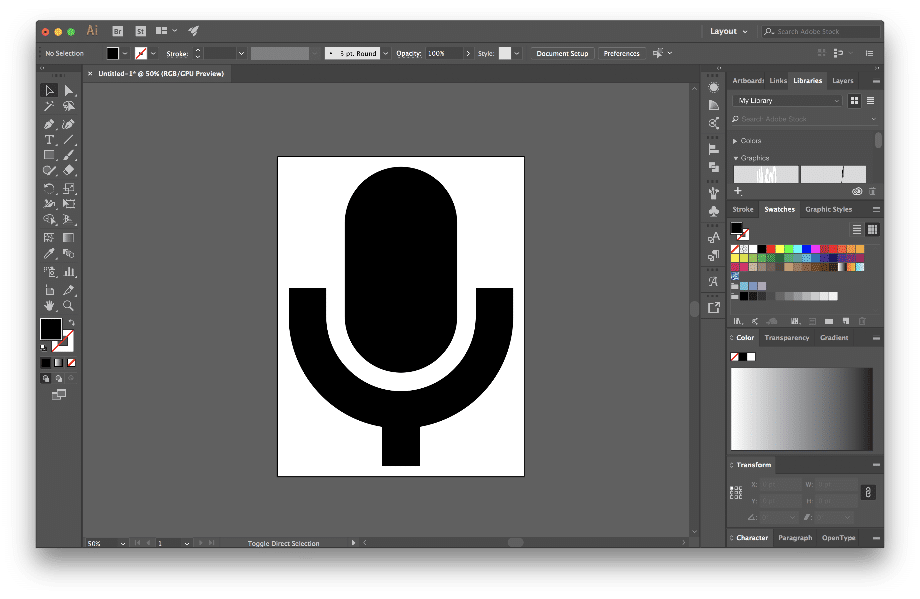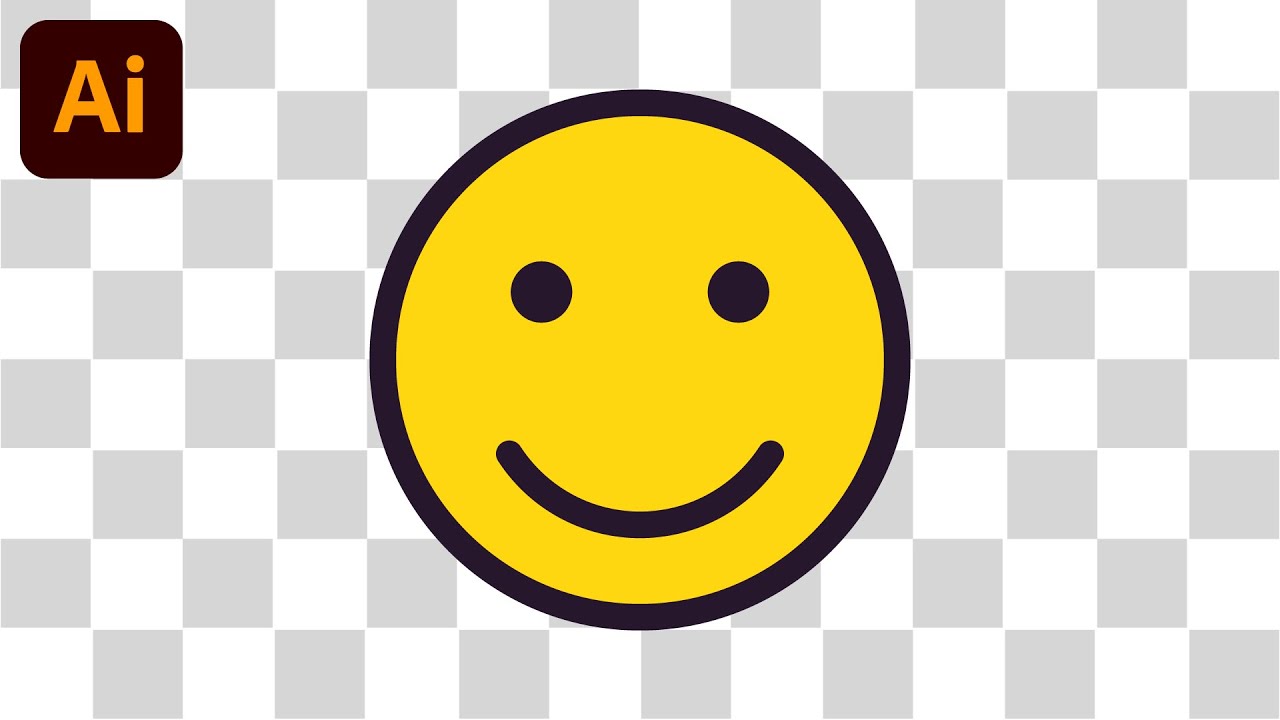366
複数のレイヤーを使用する際、Adobe Illustratorで背景を透明にすることは重要です。
Adobe Illustratorで背景を透明にする方法
Adobe Illustratorで背景のないオブジェクトを保存するには、エクスポートダイアログを使用します。これにより、グラフィック要素がPNGまたはSVG形式で真の透明度で出力されます。
- パスオブジェクトに背景領域や不要なレイヤーが含まれていないことを確認してください。Illustratorでは、デフォルトでアートワークの背景は表示されないため、レイヤービューでモチーフの後ろに余分な領域がないことを確認してください。
- ファイル ☻ エクスポート ☻ 画面用エクスポートメニューを開きます。表示されるダイアログで、左側に画像を選択し、右側に形式を選択します。PNG-24(この形式のみアルファ透過をサポート)またはSVGを選択します。SVGはベクターを保持し、透過領域もサポートします。
- 「背景を透明にする」オプション(または「背景:透明」)を有効にします。プレビューのチェッカーボードパターンで、背景がエクスポートされないことを確認できます。その後、「エクスポート」をクリックします。
- PNG ファイルのみが必要な場合は、ファイル ☻ エクスポート ☻ PNG としてエクスポートを選択します。ここでも PNG-24 を選択し、透明度を有効にして確認します。
透明度の確認
透明度を有効にして PNG‑24 または SVG 形式でグラフィックをエクスポートしたら、ファイルに目に見えない背景がエクスポートされていないことを確認し、すべての使用例で透明度が正しく表示されることを確認してください。
- エクスポートしたファイルをオペレーティングシステムのビューアで開くか、ブラウザにドラッグします:チェス盤のような格子模様または完全な透明性が表示される場合、実際の透明性が確認できます。
- さらに、ターゲットアプリケーション(例:CMS、プレゼンテーション)へのインポートを短時間テストし、見えない背景の残骸や白い余白が残っていないことを確認してください。
- PNG-24と透明度を有効にしているにもかかわらず白い背景が表示される場合は、Illustratorですべての背景レイヤーを削除し、再度エクスポートしてください。